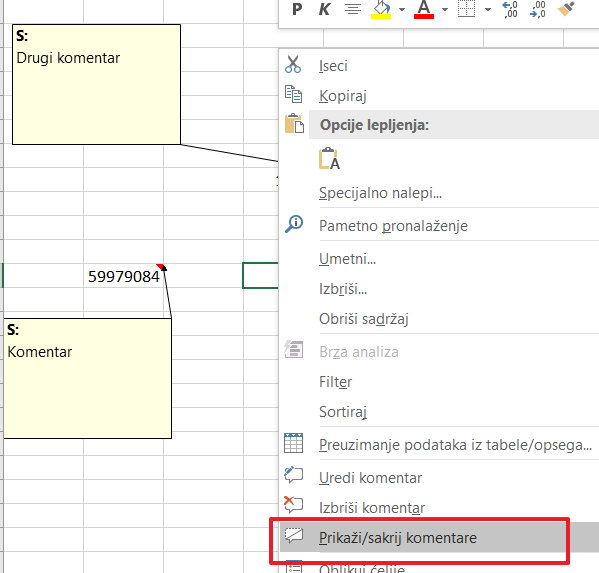Komentari u Excel tabelama mogu da budu prilično korisni. Osobi koja analizira podatke mogu da nešto dodatno objasne. Na primer, svojim kolegama možemo da objasnimo zašto smo i kako nešto uradili.
Komentar se prikaže kada mišem pređemo preko ćelije. Čitajte dalje kako da ih ubacimo.
Dodati komentar u formulu
Ubacujemo ga pomoću funkcije N, i unošenjem teksta komentara kao na slici.
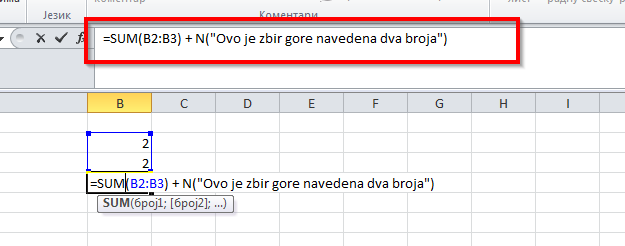
Kako izgleda komentar:
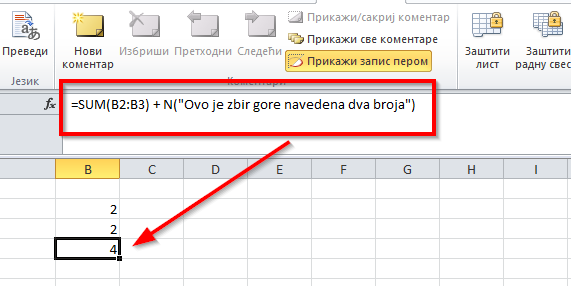
Dodati komentar u ćeliju
Komentar možete dodati i u bilo koju ćeliju, nezavisno od njenog sadržaja. Videće se kada mišem pređe preko nje, ali možete i postaviti da bude stalno vidljiv.
Za unos komentara, stanite na ćeliju i potom kliknete na Redigovanje (Review)– Ubaci komentar (New Comment).
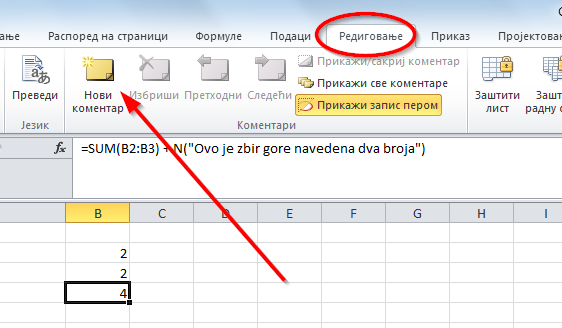
Engleska verzija:
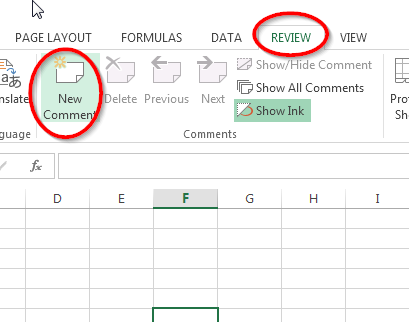
Sada samo ukucate komentar. Ćelije sa formulom su uvek posebno označene, tako da znate gde da tražite komentar.
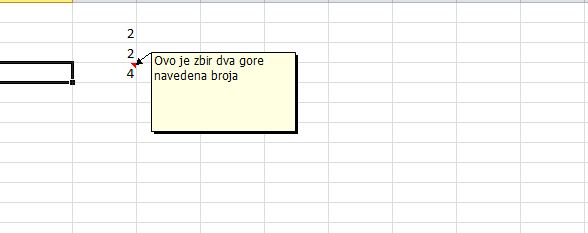
Bitne komentare možete posebno označiti, tako što ćete im povećati slova, veličinu i boju. To činite tako što kliknete desnim tasterom miša u polje komentara, pa na Oblikuj komentar ili Format comment.
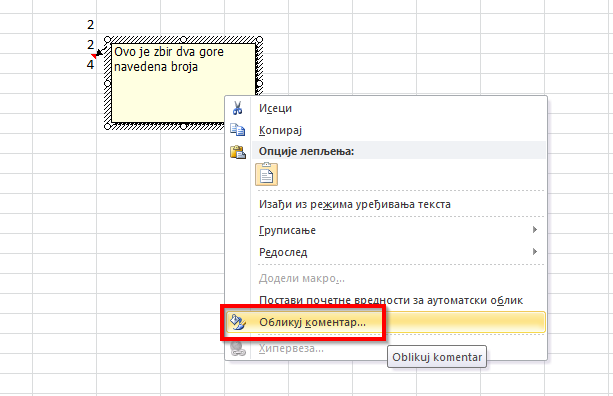
Ovako izgleda promenjeni komentar.

Svaki komentar možete naknadno menjati ili brisati, tako što kliknete na Redigovanje (Review) – Uredi (Edit) ili Izbriši (Delete).
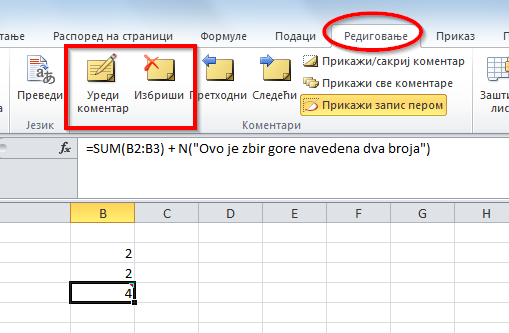
Ili pronađete iste opcije, tako što kliknete na komentar desnim tasterom miša.
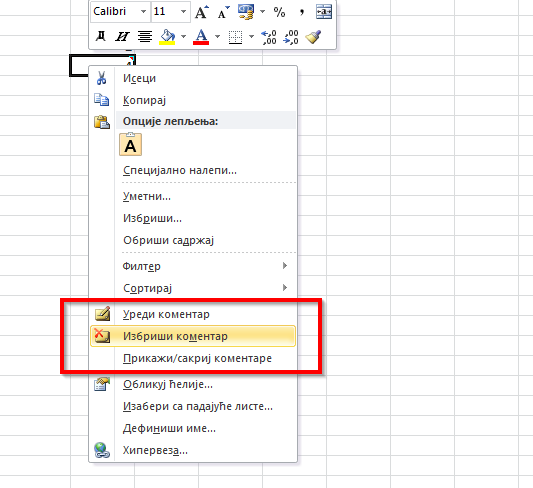
Kako bi komentar stalno bio vidljiv na ekranu, odaberite opciju prikaži.